死机抓取DUMP方法
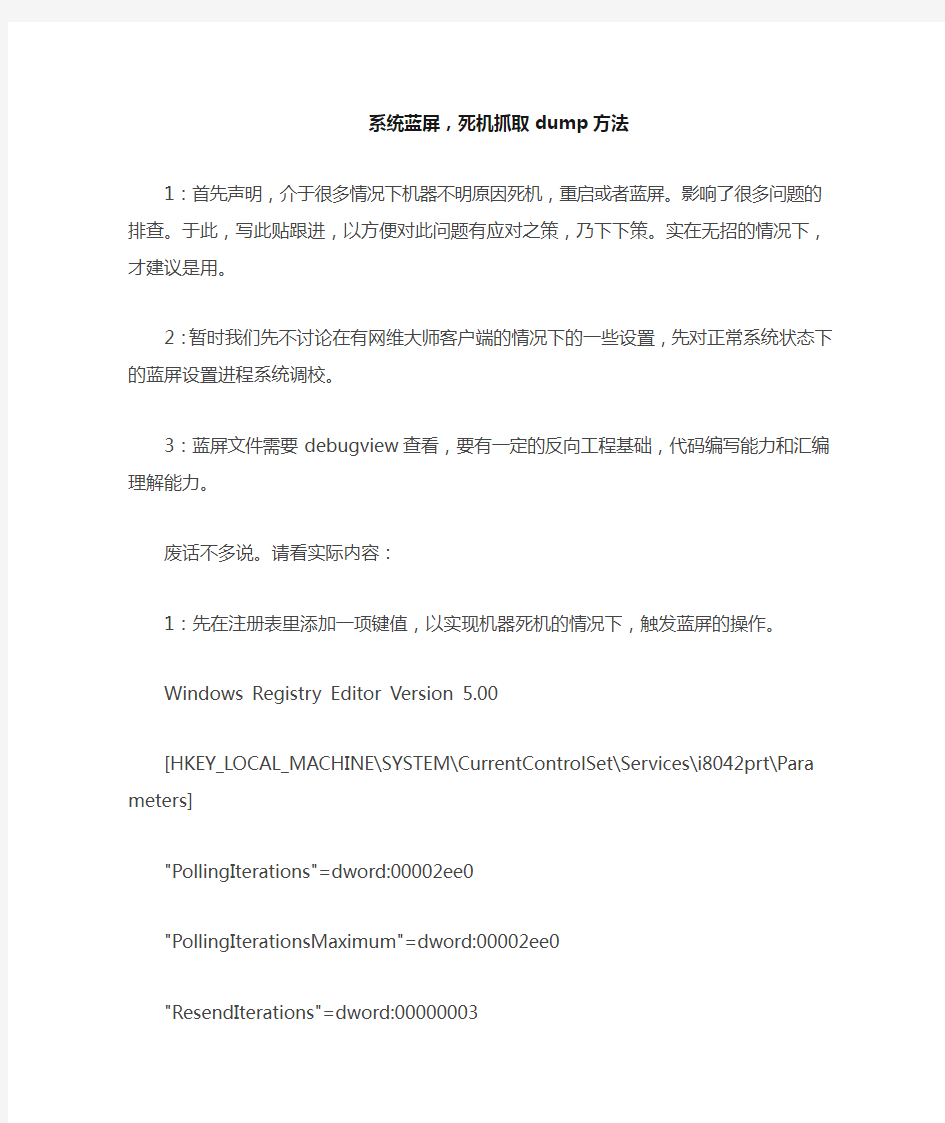

系统蓝屏,死机抓取dump方法
1:首先声明,介于很多情况下机器不明原因死机,重启或者蓝屏。影响了很多问题的排查。于此,写此贴跟进,以方便对此问题有应对之策,乃下下策。实在无招的情况下,才建议是用。
2:暂时我们先不讨论在有网维大师客户端的情况下的一些设置,先对正常系统状态下的蓝屏设置进程系统调校。
3:蓝屏文件需要debugview查看,要有一定的反向工程基础,代码编写能力和汇编理解能力。
废话不多说。请看实际内容:
1:先在注册表里添加一项键值,以实现机器死机的情况下,触发蓝屏的操作。
Windows Registry Editor Version 5.00
[HKEY_LOCAL_MACHINE\SYSTEM\CurrentControlSet\Services\i8042prt\Parameters] "PollingIterations"=dword:00002ee0
"PollingIterationsMaximum"=dword:00002ee0
"ResendIterations"=dword:00000003
"LayerDriver JPN"="kbd101.dll"
"LayerDriver KOR"="KBD101A.DLL"
"CrashOnCtrlScroll"=dword:00000001
含义:是在
HKEY_LOCAL_MACHINE\SYSTEM\CurrentControlSet\Services\i8042prt\Parameters下面新建一个DWORD的值CrashOnCtrlScroll为1
重新引导后,寻找两次scrolllock键击,同时右ctrl键也被压下。
这样就可以提取到死机,无响应的dump文件
注意:使用手动提取dump文件,必须是ps2键盘
2:下图的相关设置:
Ok 设置完毕后,即可等待系统出问题,卡死的话,键盘方式触发蓝屏。直接蓝屏的话,就是以上的调试设置。
3:蓝屏后操作:
1》蓝屏后屏幕会有dumping physical memory to disk 1--100进度。完成后方可重启电脑。(此时,系统将蓝屏时的物理内存信息完全的保存到虚拟内存中。)
2》系统启动后会有dump.exe执行来转储虚拟内存中的信息
到%SystemRoot%\MEMORY.DMP文件中。大概需要5分钟的时间。此时间段请误对电脑进行操作。
3》完成后请吧MEMORY.DMP压缩并取回,压缩率在10%左右。
注意:
1、虚拟内存设置:
虚拟内存(页面文件)必须设置在C盘,初始大小应大于物理内存大小。不然无法打到完全内存转储。
2:转储文件路径为:%SystemRoot%\MEMORY.DMP。默认在WINDOWS目录下。可以设置到其他路径。
3:一些系统崩溃的蓝屏现象是无法DUMP的如21A蓝屏。
Ok。交代完毕,那么我们这个时候来对有网维大师客户端版本的机器,进行蓝屏的相关设置。设置的主题还是和上面一样的,但是有2个地方要注意的1:网维大师客户端安装好之后,虚拟内存是在D盘的,要取消掉D盘的虚拟内存设置,再设置C盘的虚拟内存。
2:网维大师是有还原的,还原情况下能否进行蓝屏dump?答案是可以的。你只要将虚拟内存改到C盘,所有的设置操作都已经在非还原状态下设置好了。这个时候设置还原,在蓝屏的时候一样可以拿到dump。
3:如果要在网维大师的客户端进行上述设置,需要先取消还原,然后再一次导注册表(取决于问题是否是系统卡死)、再修改虚拟内存、再进行蓝屏的dump转储设置等等,此后,再设置还原。
蓝屏的dump文件可以使用debug软件进行分析,需要一定的能力,具体如何,建议继续百度。谢谢
电脑画面定格死机怎么解决
电脑画面定格死机怎么解决 电脑画面定格死机的原因及解决方法: 自身的关系 我们都知道电脑运行的快慢和电脑本身的配置有很大的关系。配置越好,运行的速度就越快。配置越差当然就运行的慢啦。当我们运行软件的时候电脑配置跟不上来,自然就会死机。 处理方法 更换更好的配置或者买个配置好的电脑。 运行的程序太多 电脑运行的程序越多,占用的电脑内存就越高。当内存用到一大半的时候就会经常出现死机。这个无法避免。也是死机最常见的现象。 处理方法 这个我们只能关掉一部分不用的程序来缓解电脑的内存。当内存使用率变低以后再来操作。也是死机最常见的处理办法。我们可以用进程来结束不用的程序。 系统盘容量不足 我经常看到朋友们电脑系统盘不足10个g,还经常叫唤自己电脑经常死机。我要说:不死机才怪。要知道系统盘是整个电脑系统和软件要运行的空间。当空间不足以程序来运行的时候,当然就会死机了。
处理方法 我们要经常整理系统盘(默认c盘),把文件搬放到别的盘去。还有就是平常装软件的时候要装作别的盘(切记)。 桌面文件太多 不懂电脑的朋友经常把文件和下载的软件放在电脑桌面上。基本可以看到铺盘整个桌面,自己都找不到要用的东西。需不知桌面上的文件也是保存在系统盘的呀!最后导致系统盘不足死机。 处理方法 桌面文件应该时时归类分档保存到别的盘符,一来可以缓解系统盘空间,二来自己找文件也方便。 电脑使用年限过长 这个现象是做多的,也是最没有办法的。一旦电脑买的时间过长,无论是系统还是电脑的软硬件都会有磨损。用的年限越久越容易死机。 处理方法 这个就像人一样有老化的过程,没有办法。只能换电脑。(重装系统治标不治本) 电脑运行时间过长 如果一整天你电脑都在运行没有休息过,电脑就会发热,硬盘和内存温度就会过高。导致电脑反应跟不上,自然就会经常死机。其实电脑和人一样需要休息。 处理方法 关掉电脑休息片刻。 垃圾文件过多
单片机死机复位程序
MCS-51系统软复位的深入研究 摘要在没有硬件看门狗的系统以及一些对单片机I / O 口线状态高度敏感的系统中,软复位功能相当重要。标准 MCS-51 以及很多常见的51 内核单片机没有提供“软复位”方法。本文分别以5lasm 子程序和C51 函数的形式, 为MCS-51 单片机系统提供完善的“软复位”方法。 关键词 MCS-51 单片机软复位 51asm C51 引言 复位是单片机的初始化操作,其作用是使单片机和系统中其他部件处于一个确定的初始状态,并从这个状态开 始工作。 标准 MCS-51 的复位逻辑比较简单,只有通过复位引脚RST 进行外部扩展。对于具有外部看门狗芯片的系统, 当单片机由于某种原因程序“跑飞”而没有按时“喂狗”,或由软件陷阱捕捉到程序运行的异常,而故意不“喂狗”时,看门狗芯片会给单片机的RST 引脚提供一个复位信号,让单片机进行一次“硬”复位,以恢复程序的正常运行;有 些 5l 内核的单片机具有片内的看门狗,或者提供可访问的寄存器实现“软件复位”。一般实现的也都是与在RST 引脚提供复位信号等价的“硬”复位。 在有些应用中,由于单片机所接外设严格依附干单片机口线的时序,甚至不允许硬件复位时对口线的复位操作; 或由于系统没有外部看门狗,只能用软件监测程序运行异常并重新对单片机进行初始化操作,这时就需要所谓的 “软复位”了。 在互联网上可以找到一些软复位的方法,但都不够完善或不方便使用,基于C5l的软复位更是一个难点。本文提出一种功能完善、占用资源少的实现方法,在51asm 和 C51 下都可方便使用。 1 “软复位”要实现的功能 对于 MCS-51 系统,所谓“软复位”是一种由用户软件控制的复位活动,利用一系列指令来模拟硬件复位所实现 的各种操作内容,并且重新从头开始执行用户程序。其内容包括: ①程序计数器PC 的复位,从0000H 开始执行程序; ②中断优先级状态触发器的复位; ③特殊功能寄存器的复位; ④程序跑飞前状态的尽量恢复。 其中,特殊功能寄存器的复位可根据具体系统的需要,在软复位以前对相关寄存器逐个赋值再软复位的方法完 成,或在复位以后的初始化程序中实现;程序跑飞前状态的恢复也可根据RAM 中存留的数据来进行判断处理。 本文重点讨论关于程序计数器的复位和中断优先级状态触发器的复位,在此基础上不难再增加特殊功能寄存器的 复位和程序跑飞前状态的恢复,下文不再涉及相关代码。
屏幕截取,教你十种“屏幕图文”抓取方法(图)
屏幕截取招招看!教你十种“屏幕图文”抓取方法(图) 分类:电脑应用| 评论:0 | 引用:0 | 浏览:1750 说起屏幕截图,相信大家都不会陌生:随意翻翻每期的《电脑报》,哪篇不是图文并茂?但是对于刚刚接触电脑的朋友来说,对如何进行抓图还摸不着头脑,以为需要什么高深的技术或什么专业的软件,甚至还以为需要动用DC来帮忙呢。其实抓图的方法有很多种,但种种都很简单,看了下面的介绍,相信你也能抓出“美”图来! 一、PrintScreen按键+画图工具 不论你使用的是台式机还是笔记本电脑,在键盘上都有一个PrintScreen按键,但是很多用户不知道它是干什么用的,其实它就是屏幕抓图的“快门”!当按下它以后,系统会自动将当前全屏画面保存到剪贴板中,只要打开任意一个图形处理软件并粘贴后就可以看到了,当然还可以另存或编辑。 提示:PrintScreen键一般位于F12的右侧。 二、抓取全屏 抓取全屏幕的画面是最简单的操作:直接按一下PrintScreen键,然后打开系统自带的“画图”(也可以使用PS),再按下Ctrl+V即可。该处没有什么技术含量,只是要记住防止某些“不速之客”污染了画面,比如输入法的状态条、“豪杰超级解霸”的窗口控制按钮等等。 提示:提醒想投稿的朋友:这样的画面比较大,一般的报纸或杂志要求300像素×300像素,最大不超过500像素×500像素(当然特殊需要除外),这就需要到PS或ACDSee中进行调整。 三、抓取当前窗口 有时由于某种需要,只想抓取当前的活动窗口,使用全屏抓图的方法显然不合适了。此时可以按住Alt键再按下PrintScreen键就可只将当前的活动窗口抓下了。 四、抓取级联菜单 在写稿的过程中,免不了“以图代文”,特别是关于级联菜单的叙述,一张截图胜过千言万语。但是,若想使用抓取当前窗口的方法来抓级联菜单就不行了:当按下Alt键以后菜单就会消失。此时可以直接按下PrintScreen键抓取全屏,然后粘贴到图形处理软件中进行后期的处理。如果使用画图工具,就可以使用方形选定工具将所需要的部分“选定”并“剪切”,然后按下Ctrl+E打开“属性”界面将“宽度”和“高度”中的数值设的很小,最后再粘贴并另存即可(如图1)。 提示:如果“属性”中的数值大于剪切下来的图片,在“粘贴”以后会出现白色的多余背景,因此需要减小其值。
python抓取网页数据的常见方法
https://www.360docs.net/doc/b416305305.html, python抓取网页数据的常见方法 很多时候爬虫去抓取数据,其实更多是模拟的人操作,只不过面向网页,我们看到的是html在CSS样式辅助下呈现的样子,但爬虫面对的是带着各类标签的html。下面介绍python抓取网页数据的常见方法。 一、Urllib抓取网页数据 Urllib是python内置的HTTP请求库 包括以下模块:urllib.request 请求模块、urllib.error 异常处理模块、urllib.parse url解析模块、urllib.robotparser robots.txt解析模块urlopen 关于urllib.request.urlopen参数的介绍: urllib.request.urlopen(url, data=None, [timeout, ]*, cafile=None, capath=None, cadefault=False, context=None) url参数的使用 先写一个简单的例子:
https://www.360docs.net/doc/b416305305.html, import urllib.request response = urllib.request.urlopen(' print(response.read().decode('utf-8')) urlopen一般常用的有三个参数,它的参数如下: urllib.requeset.urlopen(url,data,timeout) response.read()可以获取到网页的内容,如果没有read(),将返回如下内容 data参数的使用 上述的例子是通过请求百度的get请求获得百度,下面使用urllib的post请求 这里通过https://www.360docs.net/doc/b416305305.html,/post网站演示(该网站可以作为练习使用urllib的一个站点使用,可以 模拟各种请求操作)。 import urllib.parse import urllib.request data = bytes(urllib.parse.urlencode({'word': 'hello'}), encoding='utf8')
解决死机故障的几种方法
解决死机故障的几种方法 无论是兼容机还是器牌机,在使用过程中都会出现莫明其妙的死机现象。死机是一种较常见的故障现象,同时也是一种不容易解决的疑难病症。特别是当电脑死机后,此时我们无法使用软件或工具对机器进行检测,维修起来常常令人头痛。 一.死机一般表现为: 1)ZYB硬齿面渣油泵加电后没有主机没有任何反应,电源指示灯不亮,风扇不转; 2)系统不能正常启动,在启动过程中突然画面停滞; 3)在启动过程中显示器黑屏或在使用过程中显示器黑屏; 4)图像"凝固",不进行更新,但键盘灯能够打开和关闭; 5)键盘锁死没有反应; 6)鼠标能够正常移动但是主机没有反应; 7)软件运行非正常中断; 8)经常的出现蓝屏。 9)ZYB渣油泵安装尺寸经常报内存错误或溢出。 我们如何才能迅速的解决故障,让机器恢复正常工作呢? 二.故障表现 具体来说,死机现象可分为硬件和软件两种情况。:
1.硬件 硬件造成的死机常常有:市电电压不稳,主机电源输出电压过低或过高,机箱内的温度过高,ZYB-B可调压渣油泵内存温度过热,CPU温度过高,超频,干扰,外设自身有故障,板卡接触不良,主机与外设连接的数据线接触不良等。 (1)市电电压不稳 计算机电压工作范围一般在180V-240V之间,当电压低于180V时,开关电源输出电压过低或保护,这时主机容易重启或自动关机;当电压高于240V时,市电输入电压超过了主机电源的允许工作范围,但由于电路的元器件的离散性,此时电源可能还没有保护,ZYB系列渣油泵这时次级电源输出可能偏高,同样也会造成死机现象。 (2)主机电源不完全损坏 当主机电源内部电路损坏时,这时的电压输出可能有偏差或电流输出不足,造成有效负荷率不足,这时也会产生死机现象。目前电脑主机使用的开关电源大都使用TL494或相类似的PWM控制芯片,比较器一般采用LM339或LM393来控制判断主机是否发送开关机信号。调压渣油泵ZYB-33.3A该芯片有故障时,会出现我们用导线短路绿线和黑线后(有的书上要求使用100O电阻,其实没有必要,电源内部电路中已经串接了2K左右的电阻,即使把其短路,电流也不过几个毫安),电源的风扇工作,用万用表测各路输出电压也基本
Win7系统经常死机的原因与解决办法
Win7系统经常死机的原因与解决办法 Windows7系统是目前最主流的操作系统,目前WIN7市场份额以及与经典流行十年之久的Winsows XP系统相持平,虽然安装WIN7用户的不断增多,未来一段时间Win7是主流也毫无悬,念了。Win7比Win XP好用,这点相信大家已经深有体会了,不过随着Win7使用用户逐渐增多,随着也产生较多问题,不少朋友都碰到过Windows7死机、资源管理器无响或者重启的故障的发生,给用户使用带来了很大的不便,下面本文将与大家分享下Windows7系统经常死机的原因以及解决办法。 Win7系统经常死机的原因与解决办法 一、开机进入桌面后,鼠标长时间保持忙碌状态,只有强制关机才能解决 1、此种情况可能跟安装的Windows7版本有关,网上各种精简、优化版本都是造成此情况的可能原因。我建议大家只要是硬件初级双核处理器,并且1GB内存以上,就没得必要区安装精简版本。 2、使用优化软件时不要更改了系统核心的设置。 3、超频也可能是导致此种问题发生的原因,解决方法是降低外频及内存频率,或者干脆不要超频。 二、不定期不定时的出现“假死”症状 1、更新硬件驱动程序,例如显卡、主板及网卡的驱动,记住不要安装测试版的驱动,因为它问题太多。 2、电源管理计划设置不当也可能出现“假死”,把硬盘关闭时间设置为0。 三、打开带有大量缩略图的文件夹时资源管理器崩溃 电脑配置太差,解决方法是点击组织,选择文件夹和搜索选项,在查看中勾选始终显示图标,从不显示缩略图,当然有条件的用户也可以升级下配置,值得说明的是目前装机的配置普遍不存在配置过差的情况,一些比较老的电脑可能经常会产生,解决办法比较老的电脑建议还是安装XP系统,当然也可以考虑升级下。 四、复制文件时崩溃 造成这类故障的原因很多,但解决办法大体相同:可以关闭文件缩略图后再来复制或者将快捷方式附加到开始菜单,然后再删掉,之后在进行复制粘贴即可。 五、软件版本过低
51单片机复位电路有关问题
想问一下单片机复位电路问题 复位过程我明白,RST接高电平复位,接低电平单片机正常工作 但电路连接不太理解什么意思, 想知道图中电解电容的作用,既然是按键高电平复位为什么要加电解电容呢不加可以吗?如果一定要加原因是什么? 另外想知道电容作用是隔直流通交流,是绝对的直流不通过还是什么充电过程无电流放电过程有电流,求指教 我认为绛红的蓝同学说的不太好。 电容确实可以起到按键去除抖动的作用,但是这里的电容还有一个更重要的作用就是上电复位,因为考虑到芯片刚刚上电时由于供电不稳定而做出错误的计算,所以增加一个上电复位以达到延时启动CPU的目的,使芯片能够正常工作。虽然现在很多芯片自带了上电延时功能,但是我们一般还是会增加额外的上电复位电路,提高可靠性。 上电复位是如此工作的,此时不用考虑按键和你图中1K电阻的作用。上电瞬间,电压VCC短时间内从0V上升到5V(比方说5V),这一瞬间相当于交流电,电容相当于导线,5V的电压全部加在10K电阻上,也就是说,这时RST的电平状态为高电平。但是从上电开始,电容自己就慢慢充电,其两端电压呈曲线上升,最终达到5V,也就是说其正端电位为5V,负端电位为0V,其负端也就正好是RST,此时RST为低电平,单片机开始正常工作。 添加按键是为了手动复位,一般那个1K电阻可以不加。当按键按下时,电容两端构成回路并放电,使RST端重新变为高电平,按键抬起时电容又充电使RST 变回低电平。 复位电路的作用 在上电或复位过程中,控制CPU的复位状态:这段时间内让CPU保持复位状态,而不是一上电或刚复位完毕就工作,防止CPU发出错误的指令、执行错误操作,也可以提高电磁兼容性能。 无论用户使用哪种类型的单片机,总要涉及到单片机复位电路的设计。而单片机复位电路设计的好坏,直接影响到整个系统工作的可靠性。许多用户在设计完单片机系统,并在实验室调试成功后,在现场却出现了“死机”、“程序走飞”等现象,这主要是单片机的复位电路设计不可靠引起的。 基本的复位方式 单片机在启动时都需要复位,以使CPU及系统各部件处于确定的初始状态,并从初态开始工作。89系列单片机的复位信号是从RST引脚输入到芯片内的施密特触发器中的。当系统处于正常工作状态时,且振荡器稳定后,如果RST引脚上有一个高电平并维持2个机器周期(24个振荡周期)以上,则CPU就可以响应并将系统复位。单片机系统的复位方式有:手动按钮复位和上电复位 1、手动按钮复位 手动按钮复位需要人为在复位输入端RST上加入高电平(图1)。一般采用的办法是在RST端和正电源Vcc之间接一个按钮。当人为按下按钮时,则Vcc的+5V电平就会直接加到RST端。手动按钮复位的电路如所示。由于人的动作再快也会使按钮保持接通达数十毫秒,所以,完全能够满足复位的时间要求。
网页数据抓取方法详解
https://www.360docs.net/doc/b416305305.html, 网页数据抓取方法详解 互联网时代,网络上有海量的信息,有时我们需要筛选找到我们需要的信息。很多朋友对于如何简单有效获取数据毫无头绪,今天给大家详解网页数据抓取方法,希望对大家有帮助。 八爪鱼是一款通用的网页数据采集器,可实现全网数据(网页、论坛、移动互联网、QQ空间、电话号码、邮箱、图片等信息)的自动采集。同时八爪鱼提供单机采集和云采集两种采集方式,另外针对不同的用户还有自定义采集和简易采集等主要采集模式可供选择。
https://www.360docs.net/doc/b416305305.html, 如果想要自动抓取数据呢,八爪鱼的自动采集就派上用场了。 定时采集是八爪鱼采集器为需要持续更新网站信息的用户提供的精确到分钟的,可以设定采集时间段的功能。在设置好正确的采集规则后,八爪鱼会根据设置的时间在云服务器启动采集任务进行数据的采集。定时采集的功能必须使用云采集的时候,才会进行数据的采集,单机采集是无法进行定时采集的。 定时云采集的设置有两种方法: 方法一:任务字段配置完毕后,点击‘选中全部’→‘采集以下数据’→‘保存并开始采集’,进入到“运行任务”界面,点击‘设置定时云采集’,弹出‘定时云采集’配置页面。
https://www.360docs.net/doc/b416305305.html, 第一、如果需要保存定时设置,在‘已保存的配置’输入框内输入名称,再保存配置,保存成功之后,下次如果其他任务需要同样的定时配置时可以选择这个配置。 第二、定时方式的设置有4种,可以根据自己的需求选择启动方式和启动时间。所有设置完成之后,如果需要启动定时云采集选择下方‘保存并启动’定时采集,然后点击确定即可。如果不需要启动只需点击下方‘保存’定时采集设置即可。
电脑经常死机原因
电脑经常死机原因 导读:我根据大家的需要整理了一份关于《电脑经常死机原因》的内容,具体内容:有些网友反映说他的电脑经常死机,那么原因是什么呢?那么下面就由我来给你们说说电脑经常死机的原因吧,希望可以帮到你们哦!分析:一、导致计算机"死机&rdquo... 有些网友反映说他的电脑经常死机,那么原因是什么呢?那么下面就由我来给你们说说电脑经常死机的原因吧,希望可以帮到你们哦! 分析: 一、导致计算机"死机"的原因: 1.BIOS设置不当所造成的"死机" 每种硬件有自己默认或特定的工作环境,不能随便超越它的工作权限进行设置,否则就会因为硬件达不到这个要求而死机。例如:一款内存条只能支持到DDR266,而在BIOS设置中却将其设为DDR333的规格,这样做就会因为硬件达不到要求而死机,如果就算是能在短时间内正常的工作,电子元件也会随着使用时间的增加而逐渐老化,产生的质量问题也会导致计算机频繁的"死机"。 2.硬件或软件的冲突所造成的"死机" 计算机硬件冲突的"死机"主要是由中断设置的冲突而造成的,当发生硬件冲突的时候,虽然各个硬件勉强可以在系统中共存,但是不能同时的进行工作,比如能够上网的时候就不能听音乐等等。时间一长,中断的冲突就会频频的出现,最后将导致系统不堪重负,造成"死机"。
同样,软件也存在这种情况。由于不同的软件公司开发的软件越来越多,且这些软件在开发的过程中不可能做到彼此之间的完全熟悉和配合,因此,当一起运行这些软件的时候,很容易就发生大家都同时调用同一个DLL 或同一段物理地址,从而发生冲突。此时的计算机系统由于不知道该优先处理哪个请求,造成了系统紊乱而致使计算机"死机"。 3.硬件的品质和故障所造成的"死机" 由于目前一些小品牌的计算机硬件产品往往没经过合格的检验程序就 投放市场,其中,有很多质量不过关的硬件产品在品质完好计算机硬件的笼罩下是非常隐蔽的,普通人是不容易看出来的。就这些硬件产品来说,造成计算机经常"死机"的原因和它们有着非常直接的关系。另外,还有些硬件的故障是由于使用的年限太久而产生的。一般来说,内存条、CPU和硬盘等部件的寿命在超过三年后就很难保证了,从而也会产生很多隐蔽的"死机"问题。 4.计算机系统源耗尽所造成的"死机" 当计算机系统执行了错误的程序或代码时,会使系统的内部形成"死"循环的现象,原本就非常有限的系统资源会被投入到无穷无尽的重复运算当中,当运算到最后会因为计算机过大的使资源耗尽而造成"死机"。还有一点就是,在计算机操作系统中运行了大量的程序,使得系统内存资源不足而造成"死机"。 5.系统文件遭到破坏所造成的"死机"系统文件主要是指在计算机系统 启动或运行时起着关键性支持的文件,如果缺少了它们,整个计算机系统将无法正常的运行,当然"死机"也就在所难免了。造成系统文件被破坏的
单片机复位的理解
【单片机复位的概念】 单片机复位电路就好比电脑的重启部分,当电脑在使用中出现死机,按下重启按钮电脑内部的程序从头开始执行。单片机也一样,当单片机系统在运行中,受到环境干扰出现程序跑飞的时候,按下复位按钮内部的程序自动从头开始执行。 这个过程是如何实现的呢? 【计算公式】 在电路图中,电容的的大小是10uF,电阻的大小是10k。所以根据公式,可以算出电容充电到电源电压的0.7倍(单片机的电源是5V,所以充电到0.7倍即为3.5V),需要的时间是1 0K*10UF=0.1S。 也就是说在启动的0.1S内,电容两端的电压时在0~3.5V增加。这个时候10K电阻两端的电压为从5~1.5V减少(串联电路各处电压之和为总电压)。所以在0.1S内,RST引脚所接收到的电压是5V~1.5V。在5V正常工作的51单片机中小于1.5V的电压信号为低电平信号,而大于1.5V的电压信号为高电平信号。所以在开机0.1S内,单片机系统自动复位(RST引脚接收到的高电平信号时间为0.1S左右)。 【按键按下的时候为什么会复位??】 在单片机启动0.1S后,电容C两端的电压持续充电为5V,这是时候10K电阻两端的电压接近于0V,RST处于低电平所以系统正常工作。当按键按下的时候,开关导通,这个时候电容两端形成了一个回路,电容被短路,所以在按键按下的这个过程中,电容开始释放之前充的电量。随着时间的推移,电容的电压在0.1S内,从5V释放到变为了1.5V,甚至更小。根据串联电路电压为各处之和,这个时候10K电阻两端的电压为3.5V,甚至更大,所以RS T引脚又接收到高电平。单片机系统自动复位。 【总结】: 1、复位电路的原理是单片机RST引脚接收到2US以上的电平信号,只要保证电容的充放电时间大于2US,即可实现复位,所以电路中的电容值是可以改变的。 2、按键按下系统复位,是电容处于一个短路电路中,释放了所有的电能,电阻两端的电压增加引起的。
教你十种屏幕抓取方法
教你十种屏幕抓取方法! 一、PrintScreen按键+画图工具 在键盘上都有一个PrintScreen按键,它就是屏幕抓图的“快门”!当按下它以后,系统会自动将当前全屏画面保存到剪贴板中,只要打开任意一个图形处理软件并粘贴后就可以看到了,当然还可以另存或编辑。二、抓取全屏 抓取全屏幕的画面是最简单的操作:直接按一下PrintScreen键,然后打开系统自带的“画图”(也可以使用PS),再按下Ctrl+V即可。 三、抓取当前窗口 按住Alt键再按下PrintScreen键就可只将当前的活动窗口抓下了。 四、抓取级联菜单 直接按下PrintScreen键抓取全屏,然后粘贴到图形处理软件中进行后期的处理。如果使用画图工具,就可以使用方形选定工具将所需要的部分“选定”并“剪切”,然后按下Ctrl+E打开“属性”界面将“宽度”和“高度”
中的数值设的很小,最后再粘贴并另存即可。 五、抓取电影画面 如果用WMV或RealOne欣赏电影,在桌面“属性→设置→高级→疑难解答”中将“硬件加速”调至关闭加速,然后正常播放电影再按下PrintScreen键进行抓图即可。六、抓取游戏画面 也可以使用PrintScreen键来捕捉。需要注意的是:某些游戏对DirectDraw功能有依赖,如果关闭了DirectDraw可能会出现游戏不能运行的情况,特别是某些单机版的游戏,而网络版的游戏倒是可以顺利抓图。对于那些棘手的游戏就需要使用专业的抓图软件来帮忙了。 七、专业抓图工具——SnagIt 尽管PrintScreen键的抓图功能可以满足我们一般的应用,可如果稍微有些高要求就无能为力了,比如滚屏抓取、捕捉屏幕录像等等,专业抓图软件HyperSnap-DX可以说是老牌了,但现在“新锐”SnagIt大有超越之势。
我用ajax获取后台数据并展示在前端页面的方法【源码】
我用ajax获取后台数据并展示在前端页面的方法【源码】 WEB前端开发与传统的网页制作最大的一个区别就是:以前的网页制作只是涉及到一些图片制作、切图、然后实现静态页面的布局;而WEB前端开发既然涉及到开发,就会和后台打交道,后台或数据库里边的信息要根据用户的需求显示在前端特定的位置上,供用户查看。所以现在的前端开发不仅仅是会点div、css或者是简单的javascript特效就可以了。 今天为大家说一下如何运用Ajax调用后台数据显示在前端页面。 源码中有详细的注释说明,只要懂得Ajax的基本工作原理和javascript和运行机制,就能看得懂。 下面是我在本地环境中测试的案例源代码: HTML部分:
电脑卡死的三种解决办法
电脑卡死的三种解决办法 笔记本电脑相比于台式机优点在于它携带更方便,缺点在于比台式机更容易出现问题,例如我们使用笔记本电脑很可能会遇到电脑死机的情况,那么我们该怎么解决呢? 笔记本死机解决方法: 1、首先自然是重新启动笔记本电脑了,有时候电脑死机只是当时你运行的程序过多或者某个程序过大导致内存或者是CPU不足引起的,此时我们只需要冷启动一下电脑就可以了,一般这种情况引起的死机重启就能解决问题。 2、我们电脑在使用过程中会产生很多垃圾,如果长期不清理的话就有可能导致我们电脑运行缓慢,进而在运行一些大型程序的时候导致死机,如果是这种原因引起的死机,我们只需要使用软件清理系统的垃圾即可。 3、如果我们经常需要运行一些大的程序,每次都是因为内存不足引起死机的话,此时我们就需要增大我们的虚拟内存。右击我的电脑,点击属性,找到高级选项卡,点击性能的设置选项,然后在点击高级选项,找到虚拟内存,点击更改(具体操作如下图红线标注处所示)。 4、默认的虚拟内存都是设置在C盘,但是C盘是一般是我们系统盘,占用它的空间可能会影响我们的运行速度,所以我们设置虚拟内存的时候尽量不要使用C盘,我们可以选择其他盘符,例如D盘,然后点击自定义大小,填写初始大小和最大值即可,虚拟内存初始大小一般设置为内存的1.5倍,最大值则是内存的3倍。 5、如果虚拟内存设置之后我们在使用的时候仍然会因为内存不足而死机的话,我们就需要考虑换一个更高的内存卡,在更换之前我们需要查看自己电脑内存的型号,以免购买之后才发现内存条不兼容,查询内存条型号的工具可以使用鲁大师等软件。 6、很多笔记本都存在一个很大的缺点,就是散热效果不好,这样电脑运行时间一长就容易出现死机的情况,如果是这个原因引起的死机的话,解决办法就很简单了,我们为笔记本电脑加一个散热架即可。 7、文件操作过程中,系统可能会调用虚拟内存来同步管理程序,这样就会导致各个程序对硬盘频繁读写,从而产生磁盘碎片,碎片越多,读取越不方便,电脑处理速
(完整版)硬件故障引起电脑死机的几种原因
硬件故障引起电脑死机的几种原因 在电脑使用过程中,免不了要出现电脑死机的情况,电脑使用的时间长了,有时会出现死机的情况,但有的电脑是刚买不久的,怎么也出现死机,原因不管是老电脑,还是新买的电脑,我们总得检查出故障,以便解决,下面我们就来介绍如何检查您的电脑是何故障才出现死机的。 一、移动不当:在电脑移动过程中受到很大振动常常会使机器内部器件松动,从而导致接触不良,引起电脑死机,所以移动电脑时应当避免剧烈振动。 二、散热不良:显示器、电源和CPU在工作中发热量非常大,尤其是AMD的CPU更容易发热,因此保持良好的通风状况非常重要,如果显示器过热将会导致色彩、图象失真甚至缩短显示器寿命。工作时间太长也会导致电源或显示器散热不畅而造成电脑死机。CPU的散热是关系到电脑运行的稳定性的重要问题,也是散热故障发生的“重灾区”。所以当工作时间太长时,在人休息的时间,采取对电脑关机休息,减少死机频率。 三、设备不匹配:如主板主频和CPU主频不匹配,老主板超频时将外频定得太高,可能就不能保证运行的稳定性,因而导致频繁死机。 五、软硬件不兼容:三维软件和一些特殊软件,可能在有的微机上就不能正常启动甚至安装,其中可能就有软硬件兼容方面的问题。 四、灰尘杀手:主机内长期没有清除灰尘,机器内灰尘过多也会引起死机故障。如软驱磁头或光驱激光头沾染过多灰尘后,会导致读写错误。另外,CPU风扇被灰尘堵死,电源内灰尘过多,或电脑已坏,风扇不转了,电源发热,这些情况都是引起电脑死机的原因。 六、内存条故障:主要是内存条松动、虚焊或内存芯片本身质量所致。应根据具体情况排除内存条接触故障,如果是内存条质量存在问题,则需更换内存才能解决问题。 七、CPU超频:超频提高了CPU的工作频率,同时,也可能使其性能变得不稳定。究其原因,CPU在内存中存取数据的速度本来就快于内存与硬盘交换数据的速度,超频、使这种矛盾更加突出,加剧了在内存或虚拟内存中找不到所需数据的情况,这样就会出现“异常错误”。解决办法当然也比较简单,就是让CPU回到正常的频率。 八、硬盘故障:主要是硬盘老化或由于使用不当造成坏道、坏扇区。这样机器在运行时就很容易发生死机。可以用专用工具软件来进行排障处理,如损坏严重则只能更换硬盘了。另外对于在不支持UDMA66/100的主板,应注意CMOS中硬盘运行方式的设定上。 九、劣质零部件:少数不法商人在给顾客组装兼容机时,使用质量低劣的板卡、内存,有的甚至出售冒牌主板和Remark过的CPU、内存,这样的机器在运行时很不稳定,发生死机在所难免。因此,用户购机时应该警惕,并可以用一些较新的工具软件测试电脑,长时间连续考机(如72小时),以及争取尽量长的保修时间等。 十、内存容量不够:内存容量越大越好,应不小于硬盘容量的0.5~1%,如出现这方面的问题,就应该换上容量尽可能大的内存条。 十一、硬件资源冲突:是由于声卡或显示卡的设置冲突,引起异常错误。此外,其它设备的中断、DMA或端口出现冲突的话,可能导致少数驱动程序产生异常,以致死机。解决的办法是以“安全模式”启动,在“控制面板”→“系统”→“设备管理”中进行适当调整。对于在驱动程序中产生异常错误的情况,可以修改注册表。选择“运行”,键入“REGEDIT”,进入注册表编辑器,通过选单下的“查找”功能,找到并删除与驱动程序前缀字符串相关的所有“主键”和“键值”,重新启动。
单片机的复位与程序执行
单片机的复位与程序执行 程序中的字节可能是操作码,也可能是数据。所以主程序要从程序存储器的指定位置开始存储,单片机的工作也必须从这个指定位置开始执行,才能正确运行。 51单片机规定主程序从程序存储器0号单元开始存储。也就是说,O号单元存储的肯定是操作码,而1号单元存储的是操怍数或卜条指令的操作码。如果机器从l号单元开始执行程序,就会将操作数当作操作码,其结果是影响整个程序的运作.铸成一步错步步错的结局。 单片机上电后,首先使程序计数器PC等于0000H.保证从第一条指令的操作码开始执行程序。 1.复位要求和复位方法 5 1单片机复位引脚Reset为高电平时,进行初始化;为低电平时,开始工作。就是通常所说的高电平复位。单片机正常工作期间.复位引脚Reset要一直保持低电平,工作过程中,引脚Reset一旦接收到一个正脉冲,就会再次复位启动。 为可靠复位,51单片机要求Reset引脚施加的正脉冲脉宽不小于2个机器周期。当晶搌频率fose=12MHzH~f,机器周期T=lμs.要求加在Reset引脚的正脉宽不小于21xs。以t=OH寸刻作为正脉冲上升沿,在正脉冲期间,单片机完成复位任务,使有关的寄存器、计数器等成为特定状态。正脉冲结束时.即t=tl 时,单片机开始执行程序。 通常.利用RC电路暂态过程中电容充电指数曲线加到51单片机Reset引脚上完成复位.见图1和图2。 复位方法分为上电复位和手动复位。手动复位也叫按钮复位。上电复位时,Reset引脚电压按照RC充电规律变化,当该电压下降到单片机最小输入高电平对应电压时,复位结束, 程序开始启动。显然,电阻、电容越大,复位正脉宽就越大。设计复位电路的要求,就是确定电阻电容值,达到2个机器周期的复位最小正脉宽要求。 手动复位是操作者手按按钮,给单片机施加一个正脉冲,或由别的电路给单片机施加一个正脉冲使之复位。实际上.手指按一下起码有数百毫秒,一般都能满足单片机复位正脉宽的要求。 上电复位时,要通过RC缓慢放电来满足复位要求。若RCH寸间常数太小,就不能满足复位正脉宽要求。因此应当按照上电复位要求来确定电阻和电容值。按钮复位时,正脉冲波顶电压由Rl、R2对+5V分压形成。URl=(Rl/Rl+R2)Uω因此,Rl、R2应能满足对+5V分压值大于单片机最小输入高电平电压(单片机最小输入高电平UtHmin=3.5V)。通常取R1=lOkΩ,R2=lkΩ,分压为URl=4.55V>3. 5V.再根据电路暂态过程按照上述电复位要求来确定电容C的值。 根据T=RlC,以及Rl=10kΩ,可求出品振为lMHzB寸C=6.7nF。为保险起见,通常取电容C=lμF。按照比较低的晶振频率fosc=1MHz计算的电阻和电容值,自然适用于实际使用的更高的晶振频率,例如fosc=6MHz、11.0592MHz和fosc= l2MHz。对Rl=10Ω,时间常数T=4ms。就是说,当Rl=10kQ时,C=lμF.单片机合闸上电后4ms即开始启动执行程序。 2。复位影响及复位结果 复位影响:5l单片机复位影响程序计数器PC及除SBUF .WDTRST以外的22个SFR。
教你10种屏幕截图方法
教你10种屏幕截图方法 说起屏幕截图,相信大家都不会陌生:随意翻翻每期的《电脑报》,哪篇不是图文并茂?但是对于刚刚接触电脑的朋友来说,对如何进行抓图还摸不着头脑,以为需要什么高深的技术或什么专业的软件,甚至还以为需要动用DC来帮忙呢。其实抓图的方法有很多种,但种种都很简单,看了下面的介绍,相信你也能抓出“美”图来! 一、PrintScreen按键+画图工具 不论你使用的是台式机还是笔记本电脑,在键盘上都有一个PrintScreen按键,但是很多用户不知道它是干什么用的,其实它就是屏幕抓图的“快门”!当按下它以后,系统会自动将当前全屏画面保存到剪贴板中,只要打开任意一个图形处理软件并粘贴后就可以看到了,当然还可以另存或编辑。 提示:PrintScreen键一般位于F12的右侧。 二、抓取全屏 抓取全屏幕的画面是最简单的操作:直接按一下PrintScreen键,然后打开系统自带的“画图”(也可以使用PS),再按下Ctrl+V即可。该处没有什么技术含量,只是要记住防止某些“不速之客”污染了画面,比如输入法的状态条、“豪杰超级解霸”的窗口控制按钮等等。 提示:提醒想投稿的朋友:这样的画面比较大,一般的报纸或杂志要求300像素×300像素,最大不超过500像素×500像素(当然特殊需
要除外),这就需要到PS或ACDSee中进行调整。 三、抓取当前窗口 有时由于某种需要,只想抓取当前的活动窗口,使用全屏抓图的方法显然不合适了。此时可以按住Alt键再按下PrintScreen键就可只将当前的活动窗口抓下了。 四、抓取级联菜单 在写稿的过程中,免不了“以图代文”,特别是关于级联菜单的叙述,一张截图胜过千言万语。但是,若想使用抓取当前窗口的方法来抓级联菜单就不行了:当按下Alt键以后菜单就会消失。此时可以直接按下PrintScreen键抓取全屏,然后粘贴到图形处理软件中进行后期的处理。如果使用画图工具,就可以使用方形选定工具将所需要的部分“选定”并“剪切”,然后按下Ctrl+E打开“属性”界面将“宽度”和“高度”中的数值设的很小,最后再粘贴并另存即可(如图1)。 提示:如果“属性”中的数值大于剪切下来的图片,在“粘贴”以后会出现白色的多余背景,因此需要减小其值。 五、抓取电影画面 如果喜欢使用WMV或RealOne欣赏电影,想将其中的精彩画面保
电脑死机的常见原因及解决方法
电脑死机的常见原因及解决方法 由硬件原因引起的死机 【散热不良】 显示器、电源和CPU在工作中发热量非常大,因此保持良好的通风状况非常重要,如果显示器过热将会导致色彩、图象失真甚至缩短显示器寿命。工作时间太长也会导致电源或显示器散热不畅而造成电脑死机。CPU的散热是关系到电脑运行的稳定性的重要问题,也是散热故障发生的“重灾区”。 【移动不当】 在电脑移动过程中受到很大振动常常会使机器内部器件松动,从而导致接触不良,引起电脑死机,所以移动电脑时应当避免剧烈振动。 【灰尘杀手】 机器内灰尘过多也会引起死机故障。如软驱磁头或光驱激光头沾染过多灰尘后,会导致读写错误,严重的会引起电脑死机。 【设备不匹配】 如主板主频和CPU主频不匹配,老主板超频时将外频定得太高,可能就不能保证运行的稳定性,因而导致频繁死机。 【软硬件不兼容】 三维软件和一些特殊软件,可能在有的微机上就不能正常启动甚至安装,其中可能就有软硬件兼容方面的问题。 【内存条故障】 主要是内存条松动、虚焊或内存芯片本身质量所致。应根据具体情况排除内存条接触故障,如果是内存条质量存在问题,则需更换内存才能解决问题。 【硬盘故障】 主要是硬盘老化或由于使用不当造成坏道、坏扇区。这样机器在运行时就很容易发生死机。可以用专用工具软件来进行排障处理,如损坏严重则只能更换硬盘了。另外对于在不支持UDMA66/100的主板,应注意CMOS中硬盘运行方式的设定。 【CPU超频】
超频提高了CPU的工作频率,同时,也可能使其性能变得不稳定。究其原因,CPU在 内存中存取数据的速度本来就快于内存与硬盘交换数据的速度,超频使这种矛盾更加突出,加剧了在内存或虚拟内存中找不到所需数据的情况,这样就会出现“异常错误”。解决办 法当然也比较简单,就是让CPU回到正常的频率上。 【硬件资源冲突】 是由于声卡或显示卡的设置冲突,引起异常错误。此外,其它设备的中断、DMA或端 口出现冲突的话,可能导致少数驱动程序产生异常,以致死机。解决的办法是以“安全模式”启动,在“控制面板”→“系统”→“设备管理”中进行适当调整。对于在驱动程序 中产生异常错误的情况,可以修改注册表。选择“运行”,键入“REGEDIT”,进入注册 表编辑器,通过选单下的“查找”功能,找到并删除与驱动程序前缀字符串相关的所有 “主键”和“键值”,重新启动。 【内存容量不够】 内存容量越大越好,应不小于硬盘容量的0.5~1%,如出现这方面的问题,就应该换 上容量尽可能大的内存条。 【劣质零部件】 少数不法商人在给顾客组装兼容机时,使用质量低劣的板卡、内存,有的甚至出售冒 牌主板和 Remark过的CPU、内存,这样的机器在运行时很不稳定,发生死机在所难免。 因此,用户购机时应该警惕,并可以用一些较新的工具软件测试电脑,长时间连续考机如72小时,以及争取尽量长的保修时间等。 由软件原因引起的死机 【病毒感染】 病毒可以使计算机工作效率急剧下降,造成频繁死机。这时,我们需用杀毒软件如 KV300、金山毒霸、瑞星等来进行全面查毒、杀毒,并做到定时升级杀毒软件。 【CMOS设置不当】 该故障现象很普遍,如硬盘参数设置、模式设置、内存参数设置不当从而导致计算机 无法启动。如将无ECC功能的内存设置为具有ECC功能,这样就会因内存错误而造成死机。 【系统文件的误删除】 由于Windows9x启动需要有Command、Io.sys、 Msdos.sys等文件,如果这些文件遭 破坏或被误删除,即使在CMOS中各种硬件设置正确无误也无济于事。解决方法:使用同 版本操作系统的启动盘启动计算机,然后键入“SYSC:”,重新传送系统文件即可。 【初始化文件遭破坏】
单片机各种复位电路原理
单片机各种复位电路原理 复位电路的作用 在上电或复位过程中,控制CPU的复位状态:这段时间内让CPU保持复位状态,而不是 一上电或刚复位完毕就工作,防止CPU发出错误的指令、执行错误操作,也可以提高电磁 兼容性能。 无论用户使用哪种类型的单片机,总要涉及到单片机复位电路的设计。而单片机复位电路设 计的好坏,直接影响到整个系统工作的可靠性。许多用户在设计完单片机系统,并在实验室调试成功后,在现场却出现了“死机”、“程序走飞”等现象,这主要是单片机的复位电路设计不可 靠引起的。 基本的复位方式 单片机在启动时都需要复位,以使CPU及系统各部件处于确定的初始状态,并从初态开始 工作。89系列单片机的复位信号是从RST引脚输入到芯片内的施密特触发器中的。当系统处于正常工作状态时,且振荡器稳定后,如果RST引脚上有一个高电平并维持2个机器周期(24个振荡周期)以上,则CPU就可以响应并将系统复位。单片机系统的复位方式有:手动按钮复位和上电复位 1、手动按钮复位 手动按钮复位需要人为在复位输入端RST上加入高电平(图1)。一般采用的办法是在RST 端和正电源Vcc之间接一个按钮。当人为按下按钮时,则Vcc的+5V电平就会直接加到RST端。手动按钮复位的电路如所示。由于人的动作再快也会使按钮保持接通达数十毫秒, 所以,完全能够满足复位的时间要求。
图1 图2 2 、上电复位 AT89C51 的上电复位电路如图 2 所示,只要在RST 复位输入引脚上接一电容至Vcc 端,下接一个电阻到地即可。对于CMOS 型单片机,由于在RST 端内部有一个下拉电阻,故可将外部电阻去掉,而将外接电容减至1μF。上电复位的工作过程是在加电时,复位电路通 过电容加给RST 端一个短暂的高电平信号,此高电平信号随着Vcc 对电容的充电过程而 逐渐回落,即RST 端的高电平持续时间取决于电容的充电时间。为了保证系统能够可靠地 复位,RST 端的高电平信号必须维持足够长的时间。上电时,Vcc 的上升时间约为10ms ,而振荡器的起振时间取决于振荡频率,如晶振频率为10MHz ,起振时间为1ms ;晶振频率为1MHz ,起振时间则为10ms 。在图 2 的复位电路中,当Vcc 掉电时,必然会使RST 端电压迅速下降到0V 以下,但是,由于内部电路的限制作用,这个负电压将不会对器件产生 损害。另外,在复位期间,端口引脚处于随机状态,复位后,系统将端口置为全“l态”。如果系统在上电时得不到有效的复位,则程序计数器PC 将得不到一个合适的初值,因此,CPU 可能会从一个未被定义的位置开始执行程序。 2 、积分型上电复位 常用的上电或开关复位电路如图 3 所示。上电后,由于电容C3 的充电和反相门的作用,使RST 持续一段时间的高电平。当单片机已在运行当中时,按下复位键K 后松开,也能使RST 为一段时间的高电平,从而实现上电或开关复位的操作。 根据实际操作的经验,下面给出这种复位电路的电容、电阻参考值。 图3 中:C:=1uF ,Rl=lk ,R2=10k
